Η Microsoft βελτιώνει τη γραμμή εργασιών με κάθε έκδοση των Windows, καθώς είναι μία από τις πιο πολυσύχναστες περιοχές του λειτουργικού συστήματος των Windows. Στα Windows 10, η Microsoft έχει προσθέσει μερικές νέες λειτουργίες στη γραμμή εργασιών, αλλά η γραμμή εργασιών δεν είναι διαφανής με τις προεπιλεγμένες ρυθμίσεις.
Μιλώντας για νέες λειτουργίες στη γραμμή εργασιών, πρώτον, υπάρχει ένα μεγάλο πλαίσιο αναζήτησης στη γραμμή εργασιών στα Windows 10. Το πλαίσιο αναζήτησης, το οποίο εμφανίζεται σωστά στο κουμπί "Έναρξη", είναι το σπίτι του πρόσφατα εισαγόμενου ψηφιακού προσωπικού βοηθού Cortana.
Όχι μόνο το πλαίσιο αναζήτησης στη γραμμή εργασιών σας επιτρέπει να εκκινήσετε αρχεία και προγράμματα στον υπολογιστή σας, αλλά επίσης σας επιτρέπει να κάνετε αναζήτηση στον ιστό χρησιμοποιώντας τη μηχανή αναζήτησης της Microsoft. Εκείνοι που προτιμούν την αναζήτηση Google μπορούν να ακολουθήσουν τον τρόπο αντιμετώπισης για να ενεργοποιήσουν την αναζήτηση Google στο πλαίσιο αναζήτησης της γραμμής εργασιών των Windows 10.

Δεύτερον, η περιοχή της λίστας εργασιών της γραμμής εργασιών περιλαμβάνει ένα εικονίδιο για πρόσβαση στο νέο κέντρο δράσης. Το νέο flyout ημερομηνίας και ώρας είναι επίσης μια άλλη ωραία προσθήκη στη γραμμή εργασιών και, το πιο σημαντικό, πηγαίνει πολύ καλά με τη νέα γλώσσα σχεδιασμού των Windows 10.
Διαφανής γραμμή εργασιών στα Windows 10
Ενώ τα Windows 10 υποστηρίζουν τη διαφάνεια στο μενού Έναρξη, στη γραμμή εργασιών και στο κέντρο δράσης, απενεργοποιείται από προεπιλογή. Έχουμε ήδη δείξει πώς να κάνουμε το μενού Έναρξη διαφανές στα Windows 10 με ή χωρίς τη βοήθεια εργαλείων τρίτων. Σε αυτόν τον οδηγό, πρόκειται να συζητήσουμε πώς να κάνουμε τη γραμμή εργασιών διαφανή στα Windows 10 χωρίς να χρησιμοποιούμε εργαλεία τρίτων.

ΣΗΜΕΙΩΣΗ: Όπως μπορείτε να δείτε στην παραπάνω εικόνα, η ενεργοποίηση της διαφάνειας για τη γραμμή εργασιών δεν κάνει τη γραμμή εργασιών πλήρως διαφανή, σε αντίθεση με τις προηγούμενες εκδόσεις των Windows. Μπορείτε να ενεργοποιήσετε ή να απενεργοποιήσετε τη διαφάνεια, αλλά δεν μπορείτε να αλλάξετε το επίπεδο διαφάνειας στα Windows 10. Για αυτό, πρέπει να πάτε για βοηθητικά προγράμματα τρίτων.
IMP: Για να κάνετε τη γραμμή εργασιών πλήρως (100%) διαφανή, ανατρέξτε στον τρόπο με τον οποίο μπορούμε να κάνουμε την γραμμή εργασιών των Windows 10 πλήρως διαφανή οδηγό.
Κάντε τη γραμμή εργασιών των Windows 10 διαφανή
Βήμα 1: Το πρώτο βήμα είναι να ανοίξετε την εφαρμογή Ρυθμίσεις, καθώς το μενού Έναρξη και οι ρυθμίσεις της γραμμής εργασιών είναι διαθέσιμες μόνο στην εφαρμογή Ρυθμίσεις.
Για να ανοίξετε την εφαρμογή Ρυθμίσεις, ανοίξτε το μενού Έναρξη, κάντε κλικ στο εικονίδιο Ρυθμίσεις (δείτε παρακάτω εικόνα). Εναλλακτικά, μπορείτε να ανοίξετε γρήγορα την εφαρμογή Ρυθμίσεις χρησιμοποιώντας τη συντόμευση πληκτρολογίου των Windows + I.
Βήμα 2: Μόλις ξεκινήσει η εφαρμογή Ρυθμίσεις, κάντε κλικ στην επιλογή Εξατομίκευση .
Βήμα 3: Στην αριστερή πλευρά, κάντε κλικ στην επιλογή Χρώματα. Στη δεξιά πλευρά, ενεργοποιήστε τη διαφάνεια με την ένδειξη Make Start, γραμμή εργασιών και κέντρο δράσης διαφανή .
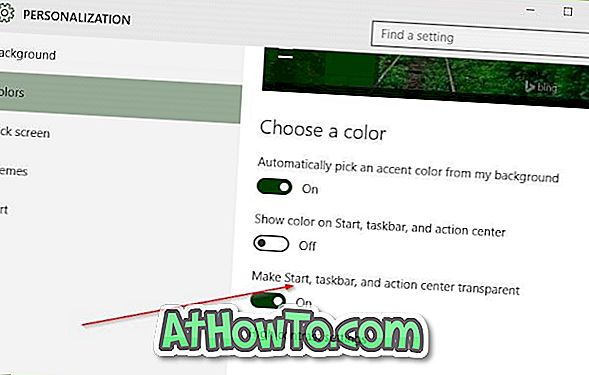
Σημείωση: Όπως ίσως έχετε παρατηρήσει, η ενεργοποίηση της διαφάνειας για τη γραμμή εργασιών δημιουργεί επίσης το μενού Έναρξη και το κέντρο δράσης διαφανές. Προς το παρόν, δεν υπάρχει λογισμικό που να επιτρέπει τη διαφάνεια μόνο για τη γραμμή εργασιών στα Windows 10. Θα μας ενημερώσετε με έναν νέο οδηγό καθώς και να ενημερώσετε αυτόν τον οδηγό εάν και πότε υπάρχει λογισμικό για αυτό.













